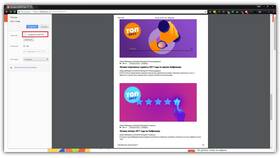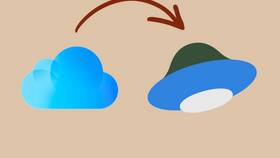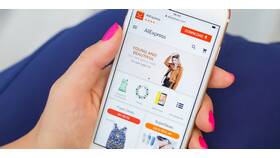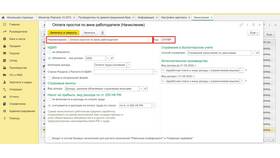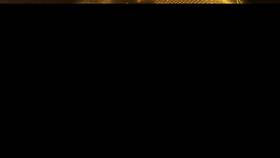| Метод | Применение |
| Встроенные функции программ | Office, графические редакторы |
| Виртуальные принтеры | Любые печатаемые документы |
| Онлайн-конвертеры | Без установки программ |
- Откройте меню "Файл"
- Выберите "Сохранить как"
- В поле "Тип файла" укажите PDF
- Настройте параметры:
- Оптимизация (стандартная или минимальный размер)
- Параметры страниц
- Нажмите "Сохранить"
| Шаг | Действие |
| 1 | Откройте документ в любой программе |
| 2 | Выберите "Печать" (Ctrl+P) |
| 3 | Укажите принтер "Microsoft Print to PDF" |
| 4 | Нажмите "Печать" и укажите имя файла |
- Откройте меню (три точки)
- Выберите "Печать"
- В разделе "Принтер" выберите "Сохранить как PDF"
- Настройте параметры страницы
- Нажмите "Сохранить"
- Масштаб (рекомендуется 100%)
- Поля (узкие/обычные/широкие)
- Фон (включить для сохранения цветов)
- Smallpdf.com
- Ilovepdf.com
- PDF2Go.com
- Cloudconvert.com
| Быстрота | Не требует установки программ |
| Универсальность | Работает с различными форматами |
| Дополнительные функции | Сжатие, объединение PDF |
- Adobe Acrobat DC (платный)
- Foxit PhantomPDF
- Nitro Pro
- PDFCreator (бесплатный)
- Пакетное преобразование
- Настройка качества изображений
- Установка паролей и ограничений
- Добавление электронных подписей
- Откройте файл в PDF-ридере
- Проверьте:
- Полноту содержимого
- Читаемость текста
- Качество изображений
- Убедитесь в отсутствии ошибок форматирования
Сохраняя документы в PDF, вы обеспечиваете их корректное отображение на любых устройствах без зависимости от установленного программного обеспечения.